Включить переадресацию портов для Intelbras WRN 150
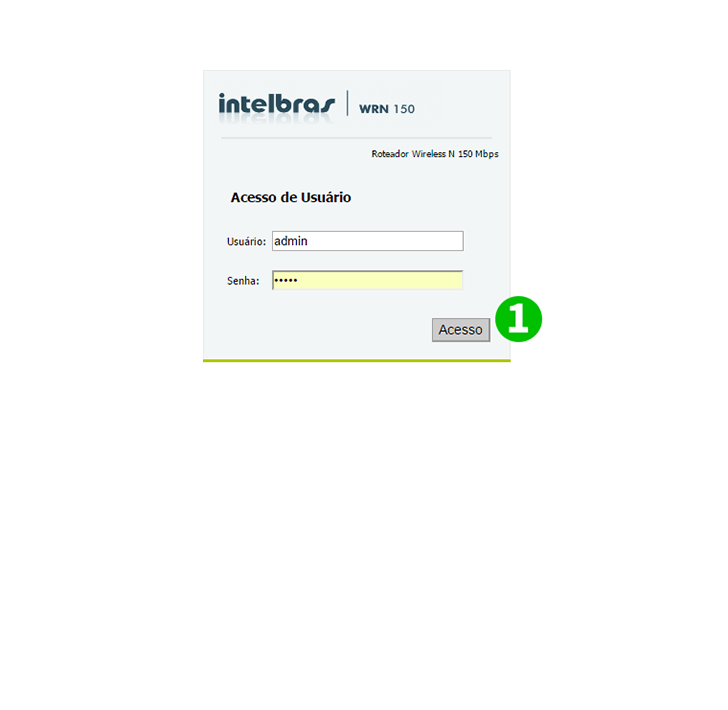
1 Войдите в свой маршрутизатор с вашим именем пользователя и паролем (IP-адрес по умолчанию: 10.0.0.1 - имя пользователя/пароль по умолчанию: admin) и нажмите «Acesso» (Доступ)
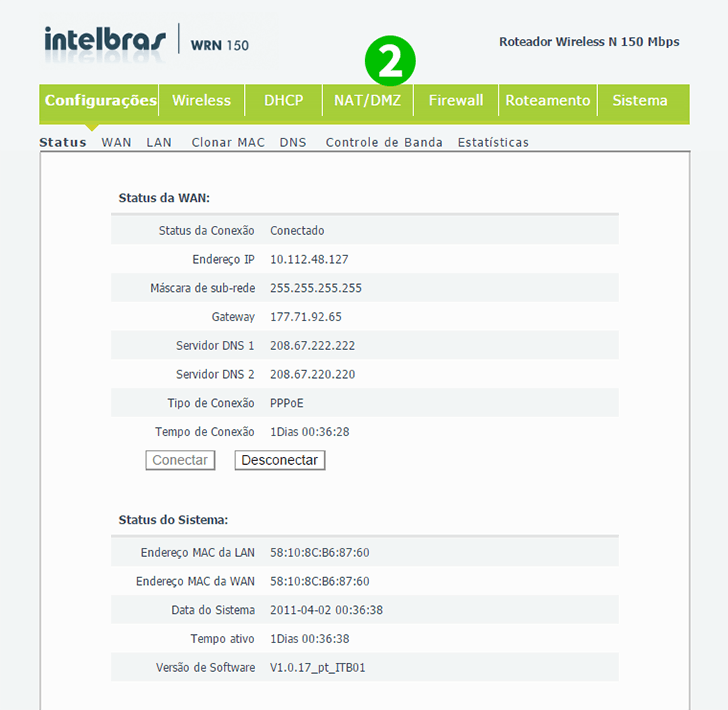
2 Нажмите на "NAT/DMZ"
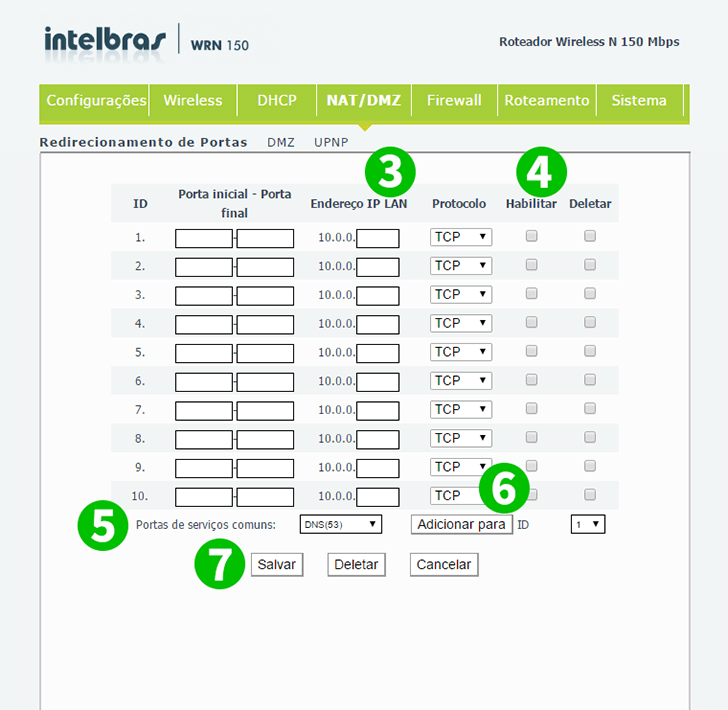
3 В первой строке посмотрите на «Endereço IP LAN» и заполните его IP-адресом компьютера, на котором работает cFos Personal Net.
4 Установите флажок «Habilitar» (Включить)
5 В нижней части посмотрите на «Portas de serviços comuns» (Общий сервисный порт), щелкните в правом поле и выберите «HTTP (80)»
6 Нажмите «Adicionar para» (Добавить в) - ID 1 для первой строки, которую мы используем
7 Нажмите "Salvar" (Сохранить)

8 Вот как это будет выглядеть сейчас, теперь нажмите на «Sistema» (Система)
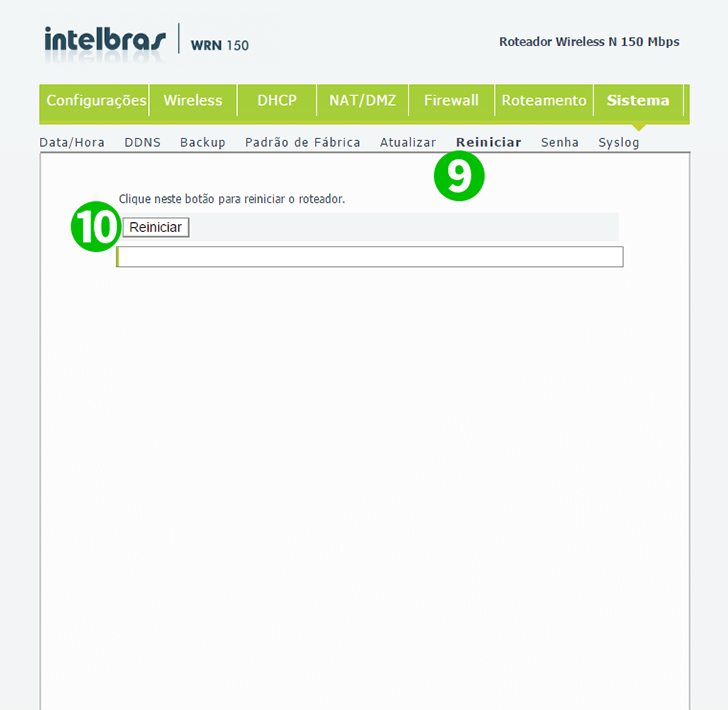
9 Перейти к «Reiniciar» (перезагрузка)
10 Нажмите "Reiniciar" (Перезагрузка)
Перенаправление портов теперь настроено для вашего компьютера!
Включить переадресацию портов для Intelbras WRN 150
Инструкция по активации переадресации портов для Intelbras WRN 150